安装CentOS7 Minimal后,如何安装可视化图形界面?
附:Centos7各版本的阿里云镜像下载地址:http://mirrors.aliyun.com/centos/7.9.2009/isos/x86_64/
建议下载everything版本,安装时功能选择项较为全面,本文主要帮助解决当安装Minimal版本后,如何通过命令行来实现安装图形界面。
1.当我们安装完Minimal版本后,开机会出现以下界面:

率先弹出来的是localhost login: 这里我们需要输入root,然后点击回车键,下一步会出现Password: 此处需要输入当时安装centos时设置的root账户的密码(注: centos输入密码时,是不会显示的,我们只需要确保输入正确后点击回车键确认即可),出现最后一行相同命令行则代表登录成功!
2.测试网络连接是否有效,进行下列对应的设置(重点),如果网络无效,后续操作将无意义!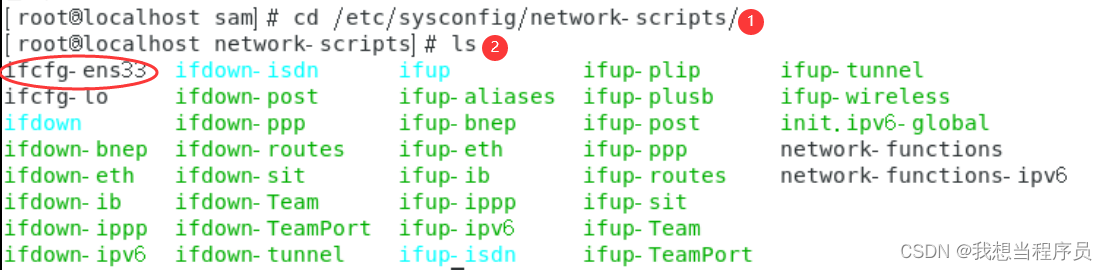
按照序号1和2的操作在命令行输入对应的操作,我们会看到有一个叫做ifcfg-ens33的文件。
接着在命令行输入:vi ifcfg-ens33,回车确认后进入以下界面并按下i键,进行下图序号所示操作(注:当左下角出现如图红色框所示提示则为正确操作)

完成之后,按下Esc退出键来退出修改状态,并输入:wq回车确认进行保存(图解如下)
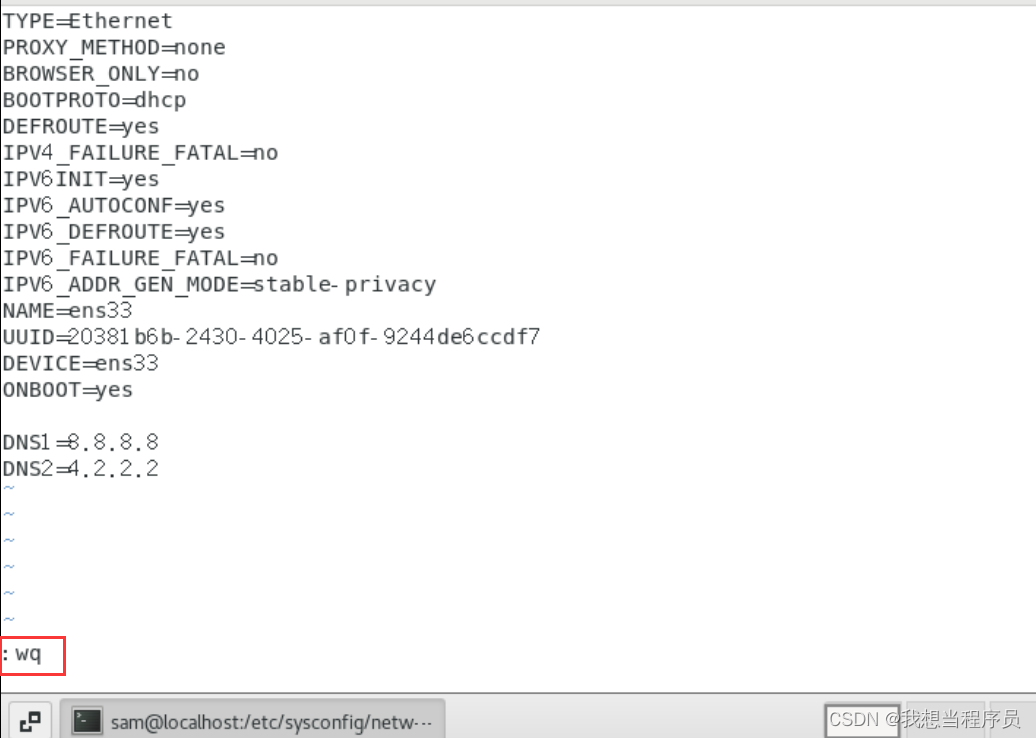
回到命令行界面之后,输入:service network restart(因为我们刚刚修改了网络配置,需重启网络服务才能生效),然后输入:ping -c 3 www.jd.com (向京东的网站发送三次请求),如果你的结果和下面图示一样,则说明网络OK!
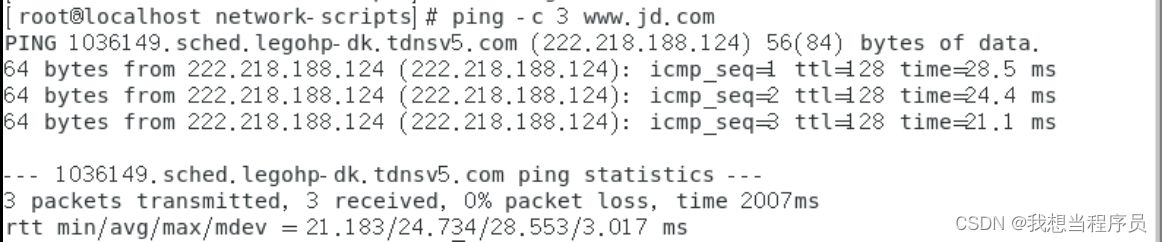
3.下面我们就要来安装图形可视化界面了。
先在命令行输入:yum,测试yum安装工具是否可用,可用的话会弹出非常长的一段xxxx(下图为可用状态)
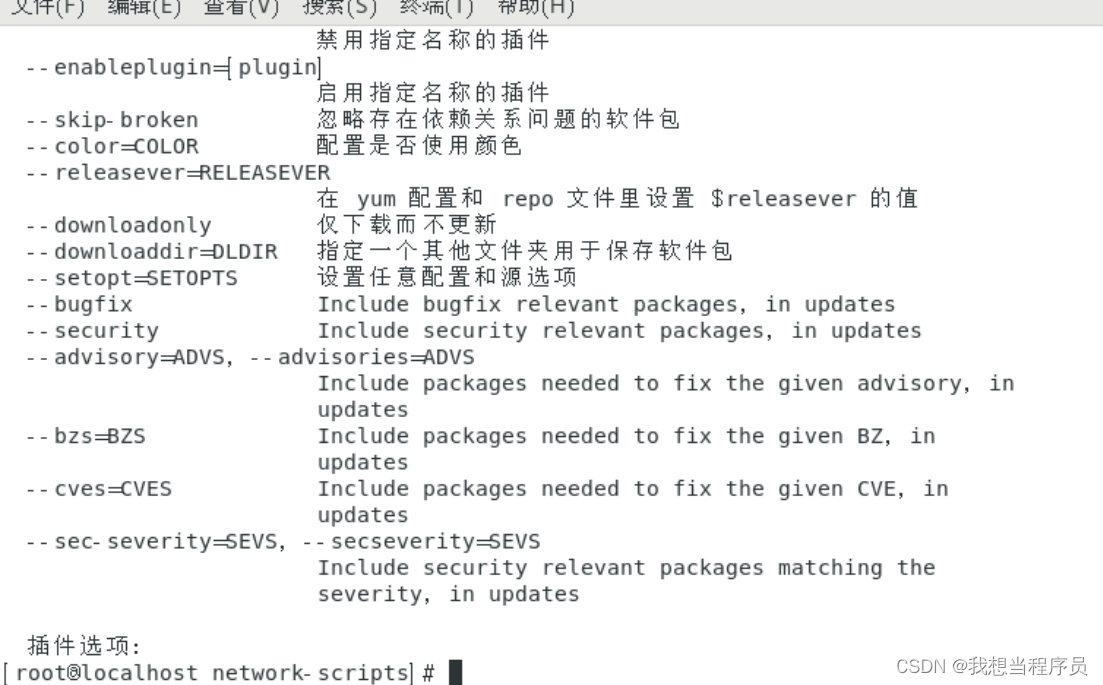
接下来输入:yum grouplist,获取本系统支持的所有图形化界面软件,本次以安装“GNOME DESKTOP”来做示范,接下来我们需要在命令行中输入:yum groupinstall "GNOME Desktop" "Graphical Administration Tools"(注:linux严格区分大小写,请注意大小写和空格,还有使用英文符号)。接下里的安装会出现部分需要我们和计算机进行交互的操作,我们都只需输入: y回车确认即可,安装完成后,会出现completed的提示。
4.设置CentOS7默认启动模式为图形化界面模式。
在命令行输入: systemctl get-default ,会发现当前默认的模式为:multi-user.target=>表示命令行模式,接下来我们输入:systemctl set-default graphical.target , 此时在输入 :systemctl get-default 我们会发现默认的模式已经发生更改,下面贴图展示结果:

最后我们只需要在命令行输入:reboot 来对系统进行重启即可!这样我们的难题就解决了~






















 80
80











 被折叠的 条评论
为什么被折叠?
被折叠的 条评论
为什么被折叠?








